Slik bruker du levende tekst på Mac: En komplett veiledning
Miscellanea / / November 27, 2023
Apples macOS er et av de beste operativsystemene lastet med mange nyttige funksjoner. Dessverre er de fleste ikke klar over dette. En slik funksjon er Live Text. Live Text er en kraftig funksjon i macOS som lar deg samhandle med tekst direkte i bilder og bilder. Den kan gjenkjenne og trekke ut tekst fra bilder. Du kan deretter bruke levende tekst på Mac-en til å kopiere, lime inn, oversette, søke på nettet og mer.

Men hvordan fungerer det? Og enda viktigere, hvordan bruker du Live Text-funksjonen på Mac-enheten din? I denne veiledningen viser vi deg hvordan funksjonen fungerer og hvordan du kan fange tekst fra en Mac-skjerm for å bruke Live Text. La oss starte med det grunnleggende.
Hva er levende tekst og hvordan levende tekst fungerer
Live Text bruker maskinlæring på enheten for å identifisere og trekke ut tekst fra bilder på en intelligent måte. Den kan gjenkjenne ulike fonter, størrelser og stiler, selv under utfordrende lysforhold. Når teksten er trukket ut, blir den interaktiv, slik at du kan utføre ulike handlinger direkte fra bildet.

Dette betyr at du kan gjøre mer enn å se et bilde – du kan engasjere deg i teksten. Hva mer? Med utgivelsen av macOS Ventura, utvidet Apple denne funksjonen til videoer også. Dette betyr at du også kan fange opp og samhandle med tekst i videoer på din Mac.
Sjekk tilgjengeligheten av direktetekst
Så bra som Live Text er, er det verdt å merke seg at funksjonen ikke er tilgjengelig overalt. Den støtter bare en håndfull språk. I skrivende stund støtter Live Text kantonesisk, kinesisk, engelsk, fransk, tysk, italiensk, portugisisk og spansk.
Hva mer? Live Text er tilgjengelig på macOS Monterey og nyere. Du kan sjekke offisielle Apple-nettsted for den mest oppdaterte informasjonen om funksjonens tilgjengelighet.
Slik bruker du Live Text på Mac-en din
Du kan kopiere forskjellige typer tekst ved å bruke Live Text-funksjonen på Mac og til og med utføre direkte handlinger. La oss se på dem alle.
1. Kopier tekst, søk på nettet og slå opp meningen
Trinn 1: Åpne bildet eller videoen som inneholder tekst i appen Bilder eller Forhåndsvisning. Hold nå musepekeren over bildet og klikk og dra for å markere teksten du vil samhandle med.
Merk: Du kan også åpne et bilde på Safari eller en annen nettleser og trekke ut tekst uten å laste det ned.

Steg 2: Nå, høyreklikk på den uthevede teksten og velg 'Kopier tekst'. Du kan lime den inn der du trenger det.
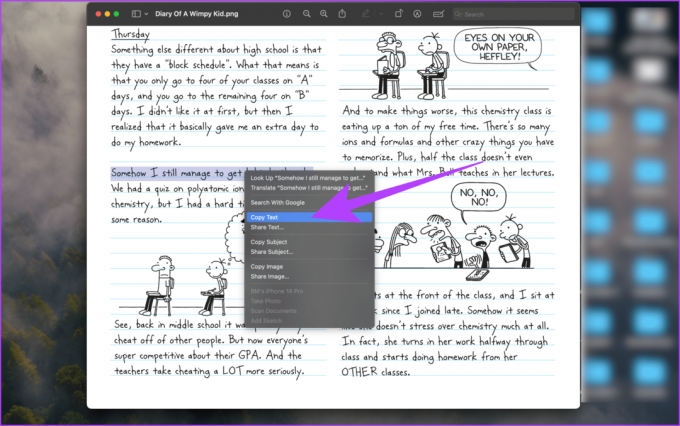
Trinn 3: Alternativt kan du høyreklikke og velge «Søk med [din standard søkemotor]». Standardnettleseren din åpnes med relevante søkeresultater.

Trinn 4: Hvis det er et enkelt ord du ønsker å finne betydningen av, merker du det, høyreklikker og velger «Søk opp».

2. Oversett tekst
Live Text fungerer også på flere språk. Så hvis du snubler over noe på et annet språk, kan du oversette det raskt ved å bruke Live Text-funksjonen. For å gjøre det, følg trinnene ovenfor for å aktivere Live Text på bildet. Deretter markerer du teksten du vil oversette.

Høyreklikk nå på den uthevede teksten og velg «Oversett».

Du skal nå få opp et oversettelsesvindu som viser den valgte teksten og dens oversettelse etter eget valg. I tillegg klikker du på Spill av-knappen for å lytte til originalteksten og oversettelsen.
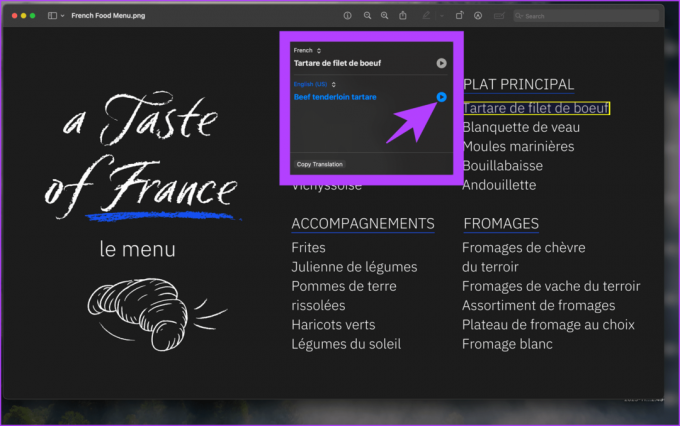
Hvis bildet eller videoen inneholder et mobilnummer, kan du bruke direktetekst til å ringe det nummeret direkte. Og hvis du er i Apples økosystem ved å bruke en iPhone med Mac-enheten din, kan du det motta samtaler direkte på den. For å gjøre det, uthev teksten som inneholder telefonnummeret, høyreklikk på det og velg "Ring med iPhone".

Og det er det. Samtalen vil bli foretatt til nummeret via din iPhone. Alternativt kan du bruke Facetime til å ringe nevnte nummer ved hjelp av en Mac hvis de støtter det.
Kontakter er ikke bare telefonnumre; noen ganger kan de også være e-postadresser. For å kontakte en e-postadresse ved hjelp av Live Text, finn den i bildet og høyreklikk på den. Velg "Skriv e-post" fra alternativene.

Din standard e-postklient skal nå åpnes med en ny melding.
5. Gå til en nettside
Til slutt kan du også bruke Live Text for å besøke et nettsted. For å gjøre det, åpne et bilde som inneholder en nettadresse, høyreklikk på URL-en og velg "Åpne lenke".

Din standard nettleser vil starte, og tar deg til det angitte nettstedet.
Trekk ut og samhandle enkelt med tekst
Live Text forvandler Mac-opplevelsen din ved å gjøre tekst i bilder til et kraftig, interaktivt verktøy. Kopier, oversett, kontakt og utforsk med noen få klikk. Med Live Text er bildene dine ikke lenger statiske – de er portaler til en mer effektiv digital verden. Vi håper du liker funksjonen like mye som oss.



